Il est courant de rencontrer des difficultés de connexion internet sur votre ordinateur. L’impossibilité d’accéder aux réseaux filaires ou sans fil peut être particulièrement frustrante. Heureusement, Windows propose un outil intégré pour diagnostiquer et résoudre ces problèmes de connectivité. Découvrons ensemble comment utiliser le dépanneur réseau de Windows 10, comment réinitialiser le protocole TCP/IP, et d’autres solutions efficaces.
Comment résoudre les problèmes de connectivité réseau avec Windows 10 ?
Le dépanneur réseau est un outil précieux pour identifier et corriger les problèmes liés à la connexion internet sur les systèmes Windows :
- Il analyse le réseau informatique pour identifier les sources potentielles de dysfonctionnement.
- Il examine les opérations réseau et affiche les problèmes détectés.
- Il vise à éliminer les causes des erreurs de connexion et à prévenir leur réapparition.
Nous allons maintenant explorer différentes approches pour remédier aux problèmes de connectivité réseau que vous pourriez rencontrer.
Méthode 1 : Utiliser l’utilitaire de résolution des problèmes réseau
Voici les étapes à suivre pour lancer le dépanneur réseau à partir des paramètres de Windows 10 :
1. Appuyez sur la touche Windows et tapez « dépannage » dans la barre de recherche. Cliquez sur « Ouvrir ».
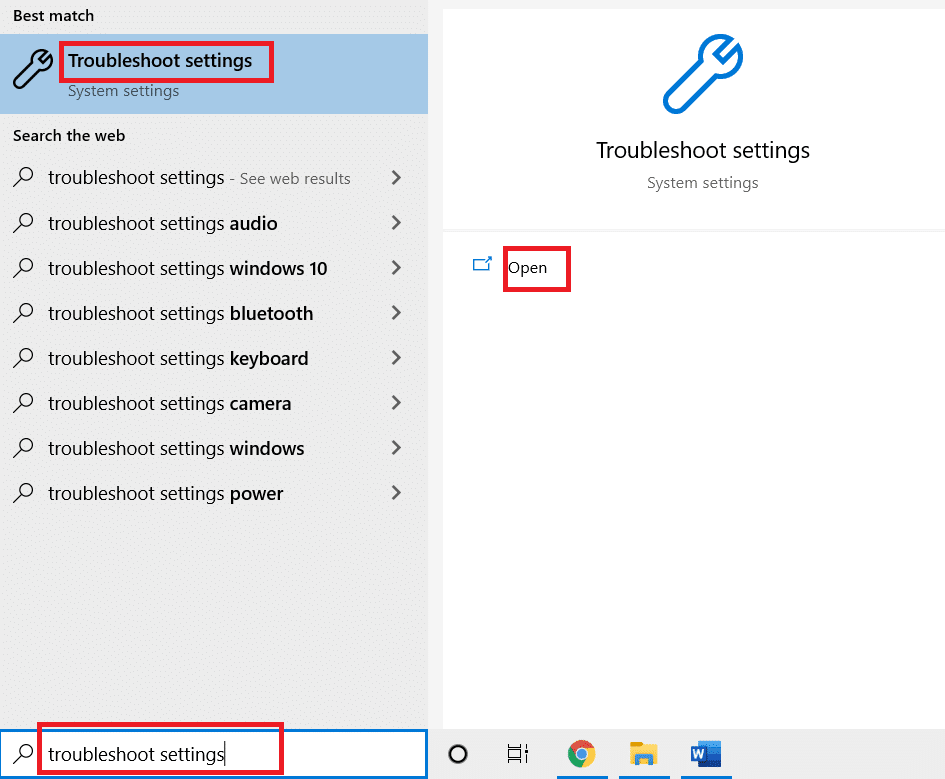
2. Cliquez sur « Utilitaires de résolution des problèmes supplémentaires ».
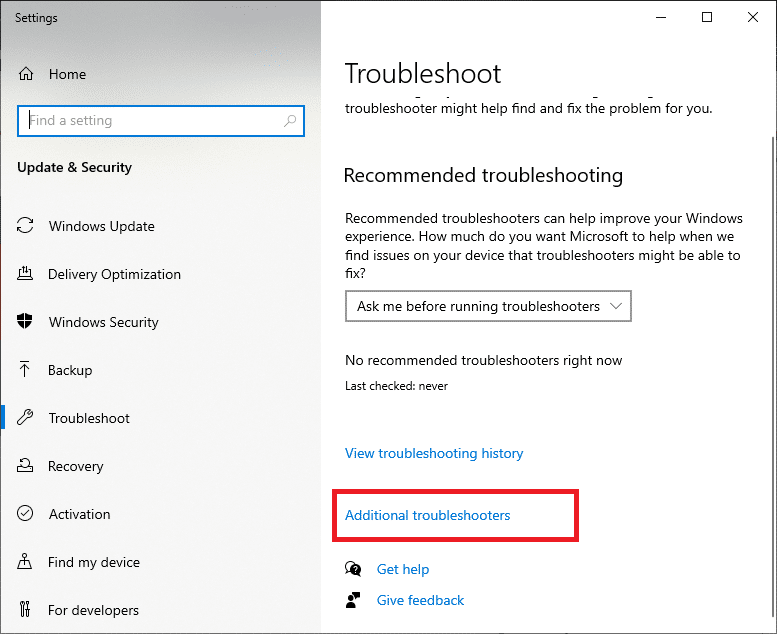
3. Sélectionnez « Adaptateur réseau » et cliquez sur « Exécuter l’utilitaire de résolution des problèmes ».
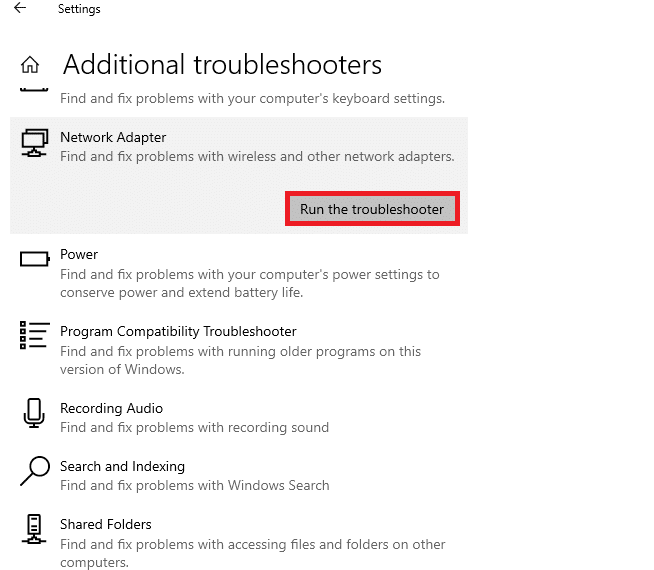
4. Choisissez l’adaptateur réseau que vous souhaitez analyser (Wi-Fi, Ethernet, ou « Tous les adaptateurs réseau ») et cliquez sur « Suivant ».
- Wi-Fi
- Ethernet
- Tous les adaptateurs réseau
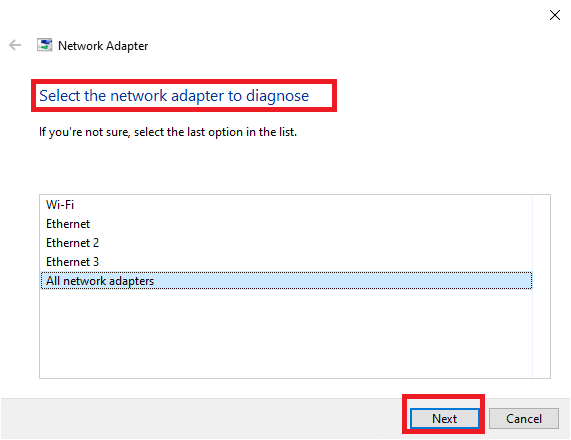
5. Attendez que le dépanneur effectue son diagnostic.
6A. Si le dépanneur ne détecte aucun problème, cliquez sur « Fermer l’utilitaire de résolution des problèmes ».

6B. Si un problème est détecté, suivez les instructions affichées à l’écran pour le résoudre.
Méthode 2 : Modifier les paramètres de l’adaptateur réseau
Les problèmes de connexion réseau peuvent être causés par une pile TCP/IP corrompue, une adresse IP invalide ou un cache DNS défectueux. Vous pouvez essayer de résoudre ces problèmes en modifiant les paramètres de l’adaptateur réseau :
1. Lancez le « Panneau de configuration » via la barre de recherche Windows.
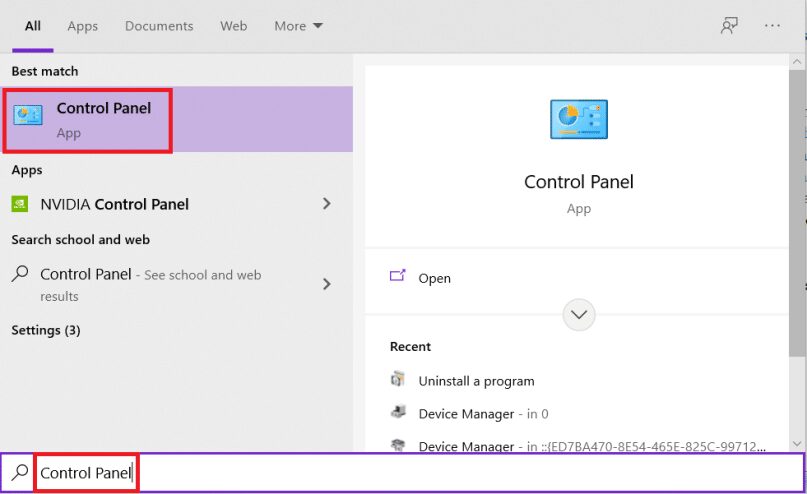
2. Dans « Afficher par », choisissez « Grandes icônes », puis cliquez sur « Centre Réseau et partage ».
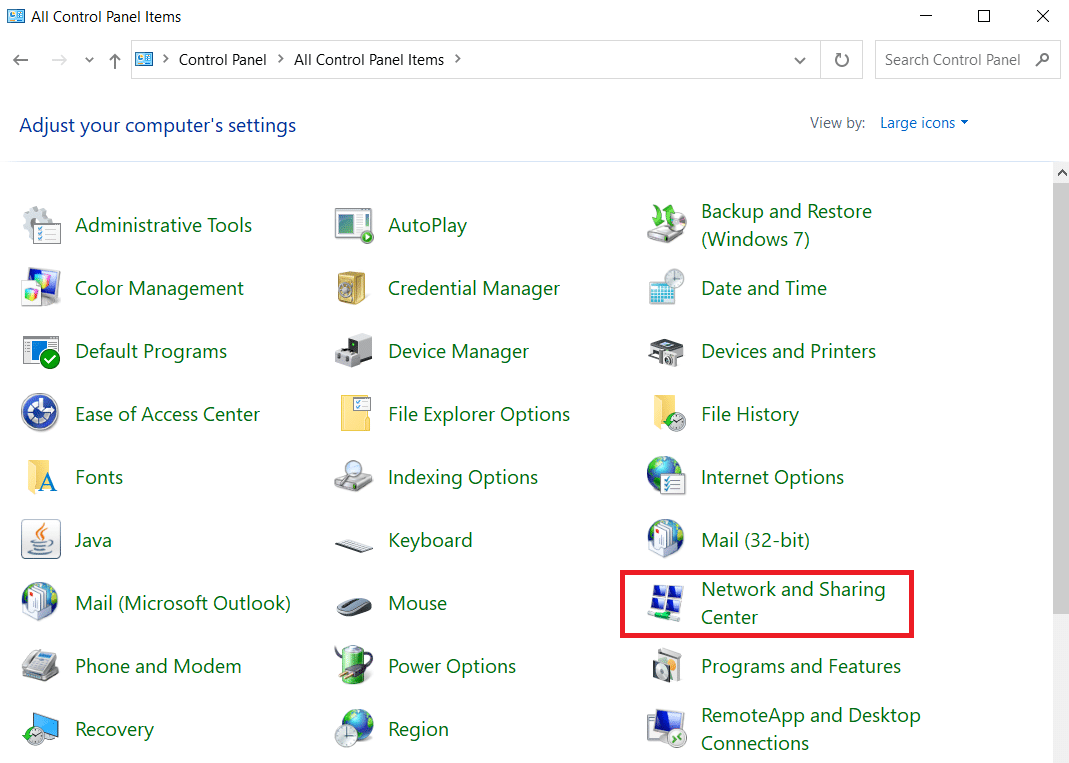
3. Cliquez sur « Modifier les paramètres de la carte ».
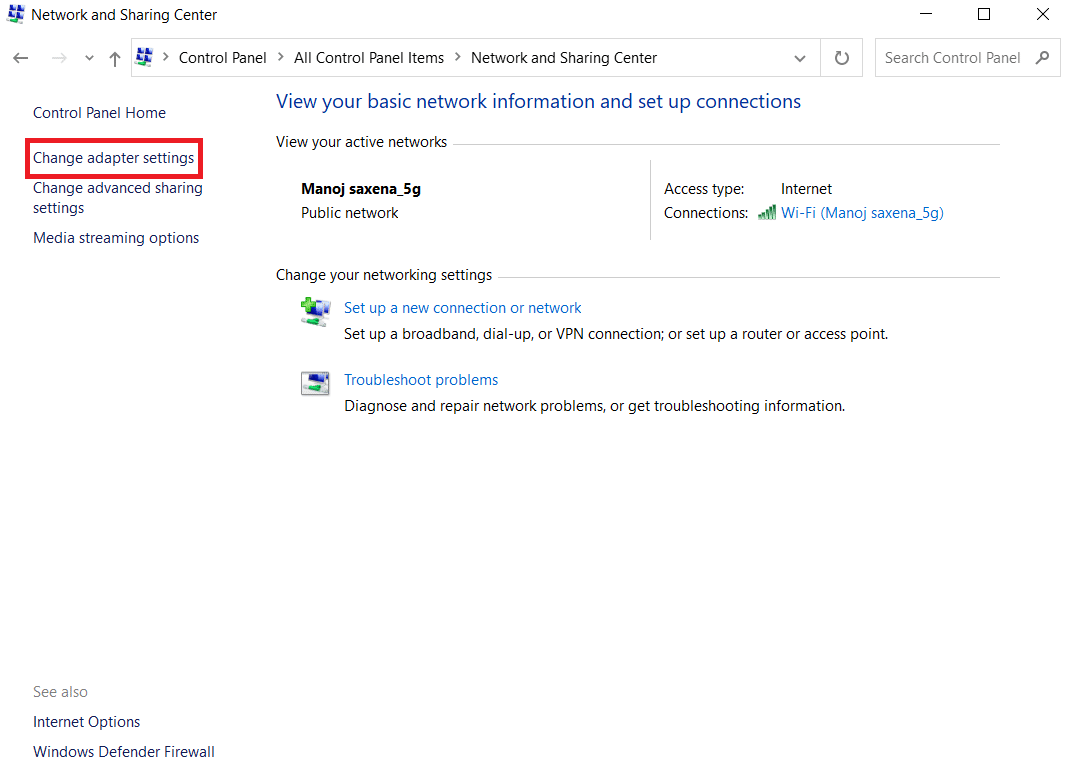
4. Faites un clic droit sur l’adaptateur Wi-Fi et sélectionnez « Propriétés ».
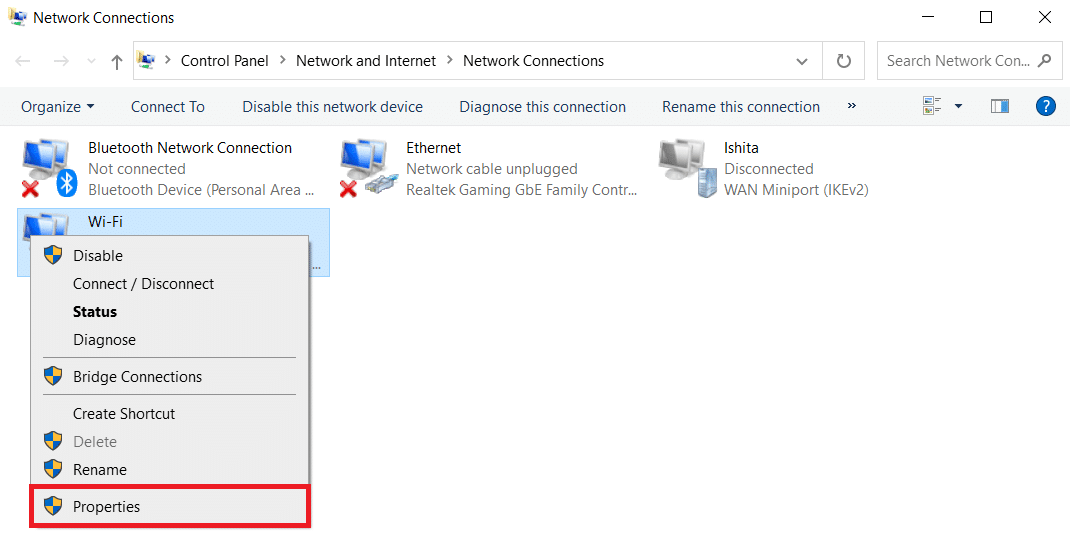
5. Dans la liste des options, désactivez la case à cocher « Protocole Internet version 4 (TCP/IPv4) ».
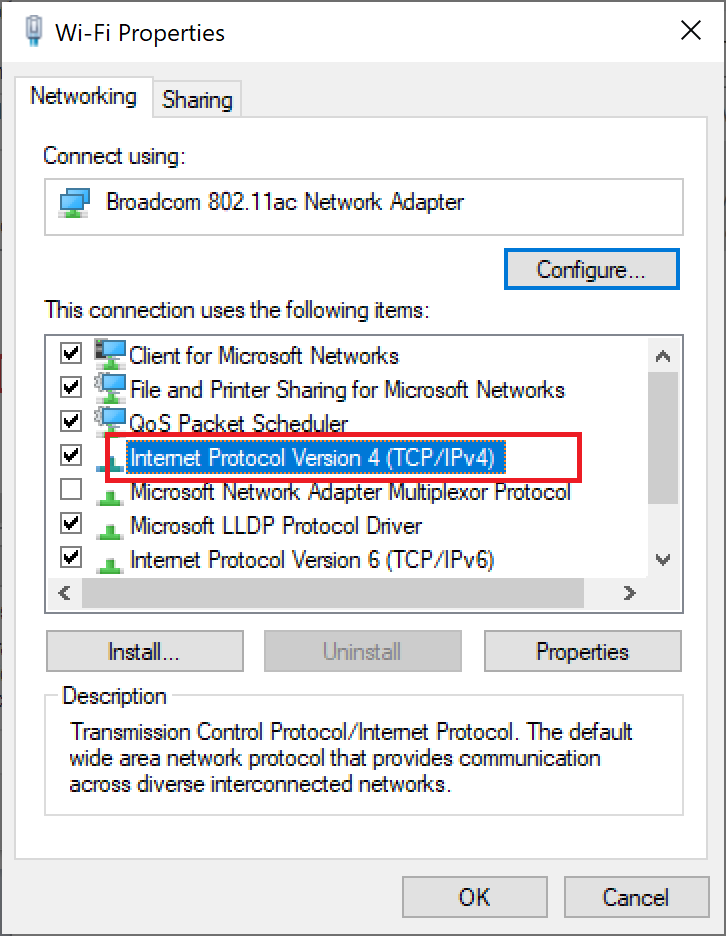
6. Cliquez sur « OK » pour enregistrer les modifications et redémarrez votre ordinateur.
Méthode 3 : Réinitialiser TCP/IP
La réinitialisation de la configuration TCP/IP peut également résoudre certains problèmes de connectivité réseau. Voici comment procéder :
1. Appuyez sur la touche Windows, tapez « Invite de commandes » et cliquez sur « Exécuter en tant qu’administrateur ».

2. Saisissez les commandes suivantes une par une, en appuyant sur « Entrée » après chaque commande :
ipconfig /release ipconfig /all ipconfig /flushdns ipconfig /renew

3. Patientez pendant l’exécution des commandes et redémarrez votre ordinateur. La réinitialisation de TCP/IP est maintenant terminée.
Méthode 4 : Redémarrer ou réinitialiser le routeur et le modem
Le redémarrage ou la réinitialisation de votre routeur et de votre modem peut rafraîchir votre connexion internet et résoudre les problèmes de connectivité.
Méthode 4A : Redémarrer le routeur/modem
Le redémarrage permet de rétablir la connexion réseau. Les changements de configuration sont appliqués lors du redémarrage. Voici comment procéder :
1. Localisez le bouton d’alimentation à l’arrière de votre routeur/modem.
2. Appuyez une fois sur le bouton pour éteindre l’appareil.

3. Débranchez le câble d’alimentation et attendez que les condensateurs soient entièrement déchargés.
4. Rebranchez le câble d’alimentation et rallumez le routeur/modem après une minute.
5. Attendez que la connexion réseau soit rétablie et essayez de vous connecter.
Méthode 4B : Réinitialiser le routeur
Avant de procéder à la réinitialisation du routeur, il est important de noter les points suivants :
Remarque 1 : La réinitialisation effacera tous les paramètres personnalisés (redirections de ports, listes noires, informations d’identification, etc.).
Remarque 2 : Après la réinitialisation, le routeur reprendra sa configuration d’usine et vous devrez utiliser les identifiants par défaut pour vous connecter.
1. Ouvrez les paramètres de votre routeur en utilisant l’adresse IP de la passerelle par défaut. Connectez-vous avec vos identifiants.

2. Notez tous les paramètres de configuration, notamment les identifiants de votre fournisseur d’accès internet (FAI) si vous utilisez le protocole P2P.
3. Maintenez le bouton « Reset » de votre routeur enfoncé pendant 10 à 30 secondes.
Remarque : Pour certains routeurs, vous aurez besoin d’un objet pointu (épingle, cure-dent) pour appuyer sur le bouton « Reset ».

4. Le routeur s’éteindra et se rallumera automatiquement. Vous pouvez relâcher le bouton quand les voyants commencent à clignoter.
5. Saisissez à nouveau les paramètres de configuration sur la page web du routeur.
Méthode 4C : Réinitialiser le modem
Si le problème persiste après le redémarrage/la réinitialisation du routeur, essayez de réinitialiser le modem. Cette méthode peut être efficace pour résoudre les problèmes de connexion.
Remarque : La réinitialisation du modem effacera également tous les paramètres personnalisés. Vous pouvez réinitialiser le modem de deux manières :
Option 1 : Utiliser le bouton de réinitialisation
Appuyez sur le bouton de réinitialisation situé à l’arrière du modem.

Option 2 : Utiliser un navigateur web
1. Saisissez 192.168.1.1 ou 192.168.1.2 dans la barre d’adresse de votre navigateur.

2. Connectez-vous avec vos identifiants.
Remarque : Les identifiants de connexion par défaut varient selon le modèle de modem.
3. Sélectionnez Paramètres > Système > Maintenance.
4. Choisissez « Restaurer les paramètres par défaut » et attendez la fin du processus.
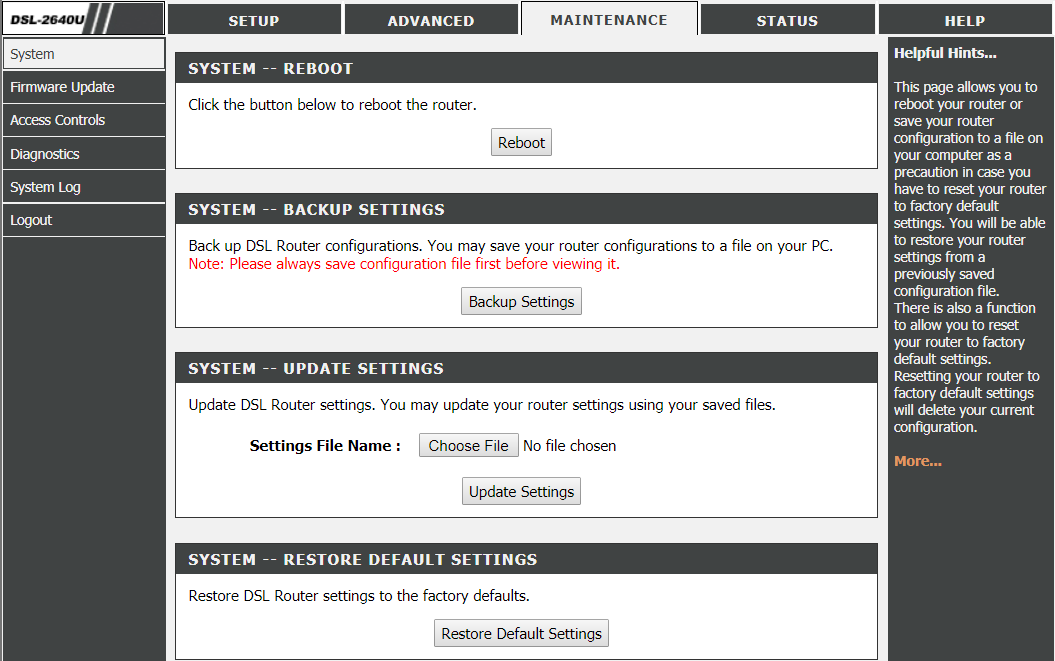
5. Le modem redémarrera automatiquement.
Questions fréquemment posées (FAQ)
Q1. Quel est le rôle du dépanneur réseau sur Windows 10 ?
Rép. L’outil de dépannage réseau analyse les composants et les opérations du réseau pour identifier les problèmes de connectivité. Il propose ensuite des solutions pour résoudre ces problèmes. C’est un outil fiable pour diagnostiquer et résoudre rapidement les problèmes réseau.
Q2. Tout appareil peut-il rencontrer des problèmes de réseau ?
Rép. Oui, tout appareil peut rencontrer des problèmes de réseau. Il arrive que le système ne se configure pas correctement avec le réseau disponible. Les méthodes décrites dans cet article permettent de résoudre ces problèmes de connectivité.
Q3. Est-il difficile de résoudre les problèmes de réseau sous Windows 10 ?
Rép. Non, Windows propose des outils simples pour identifier et résoudre les problèmes réseau. Suivez attentivement les méthodes expliquées pour rétablir votre connexion internet.
***
Voici les principales méthodes pour résoudre les problèmes de connectivité réseau sous Windows 10. N’hésitez pas à nous indiquer quelle méthode a le mieux fonctionné pour vous, et à nous faire part de vos questions ou commentaires.